Lưu ý: để có thể chuyển Google Authenticator của bạn sang thiết bị mới thì phải đảm bảo rằng bạn vẫn phải có điện thoại cũ trong quá trình thực hiện.
Nếu xóa dữ liệu hoặc mất điện thoại trước khi chuyển đổi ứng dụng Google Authenticator và mã 2FA, rất có thể bạn sẽ không lấy lại được quyền truy cập vào một số tài khoản của mình. Google Authenticator không hỗ trợ phương pháp truy xuất mã 2FA bị mất.
Cách thực hiện
• Trên thiết bị mới (Android hoặc iOS) bạn hãy cài đặt ứng dụng Google Authenticator.
• Trên trình duyệt máy tính, bạn truy cập vào trang myaccount.google.com/signinoptions/two-step-verification/enroll-welcome và tiến hành đăng nhập vào tài khoản Google của mình.
• Tiếp theo bạn sẽ thấy mục Authenticator app, bấm vào liên kết Change Phone bên dưới mục này.
• Trong cửa sổ bật lên, bạn sẽ nhận được yêu cầu chọn loại điện thoại mới mà bạn có là Android hoặc iPhone. Sau khi chọn, bấm Next.
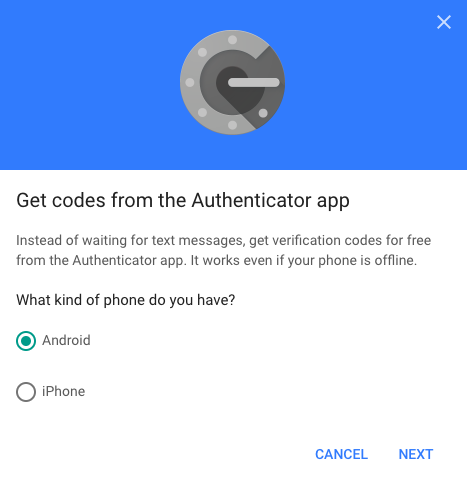
Chọn loại điện thoại mới cho Google Authenticator Ảnh chụp màn hình |
• Tiếp theo trên điện thoại mới của bạn hãy khởi động ứng dụng Google Authenticator, chọn vào Begin setup > Scan barcode để mở chế độ quét mã QR. Bây giờ hãy dùng điện thoại mới quét mã QR đang hiển thị trên trình duyệt máy tính. Tiếp theo bấm chọn Next trên trang web, bạn sẽ được yêu cầu nhập mã xác thực đang hiển thị trên điện thoại.
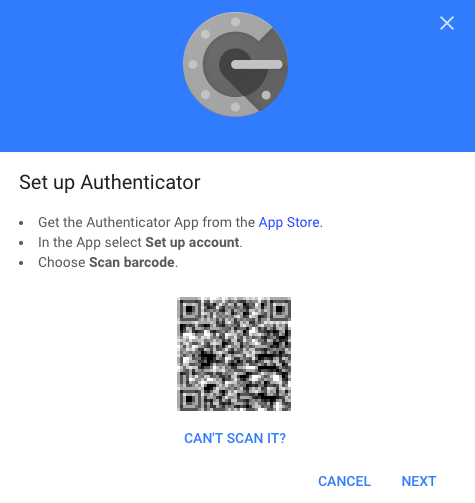
Dùng điện thoại mới để quét mã QR trên trình duyệt Ảnh chụp màn hình |
• Bấm Verify để xác nhận.
Tiếp đến là bước khá tốn thời gian. Nếu bạn sử dụng Google Authenticator cho các ứng dụng khác, bạn sẽ cần phải đăng nhập riêng vào từng trang web đó để xóa ứng dụng Google Authenticator cũ và thêm điện thoại mới của bạn bằng cách quét mã QR.
Sau khi cập nhật xong từng tài khoản trên điện thoại mới, bạn có thể quay lại điện thoại cũ. Nhấn vào nút Edit (biểu tượng bút chì) và bắt đầu xóa từng mã 2FA. Sau khi xóa tất cả các mã đó, bạn có thể xóa Google Authenticator khỏi thiết bị cũ.





Bình luận (0)